Mac下安装和使用MongoDB(下载压缩包的方式)
下载安装
官网下载地址:MongoDB Download Center | Community community版本可以免费使用
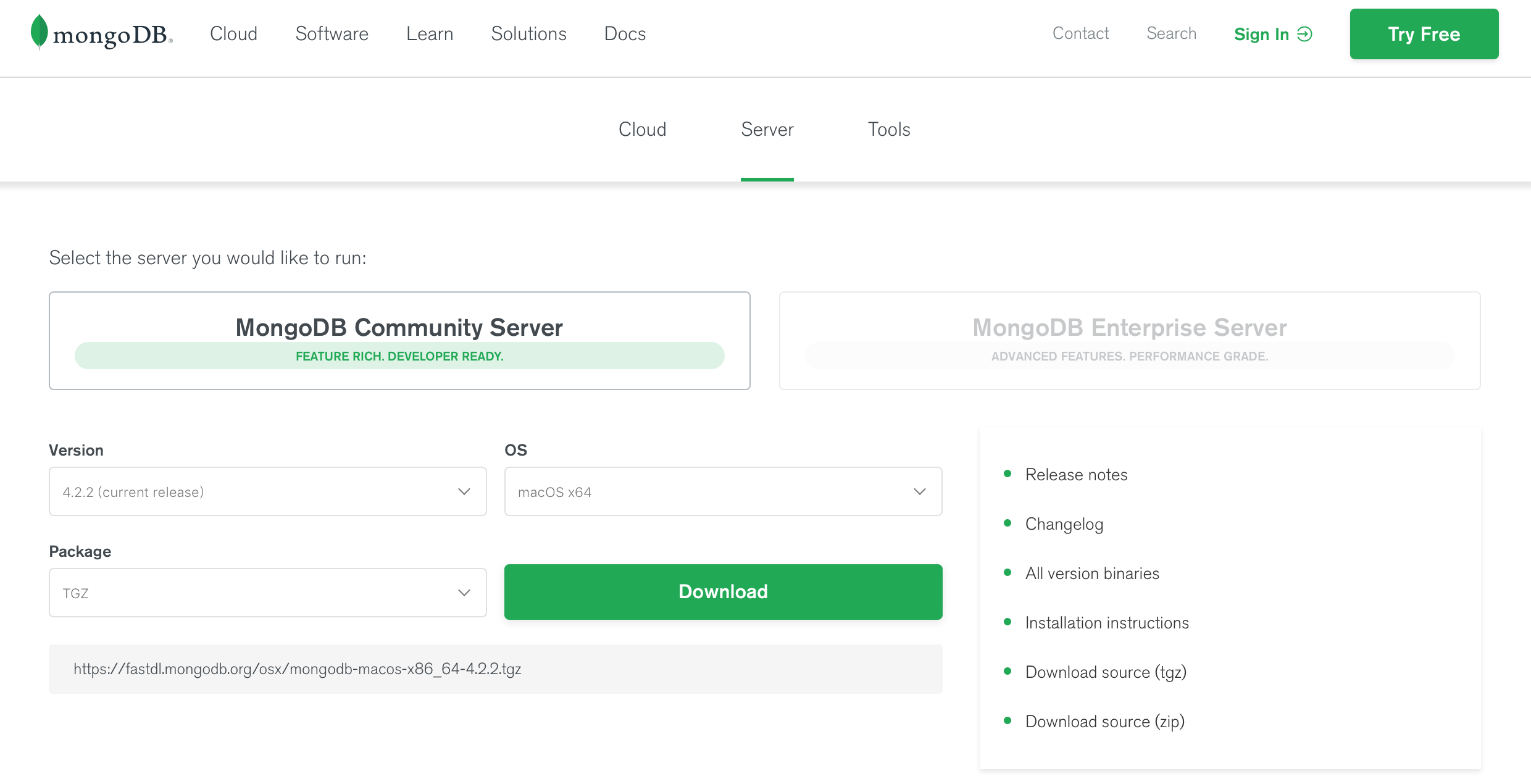
下载完成后,将其解压后拷贝至/usr/local目录下。
tips:如何进入/usr/local目录?打开Finder,快捷键command+shift+G,弹出弹窗,输入/usr/local,回车即可
配置环境变量
- 打开终端窗口,输入命令:
open -e ~/.bash_profile
- 弹出文本编辑窗口后,在.bash_profile中配置MongoDB的环境变量
export PATH=/usr/local/mongodb/bin:$PATH
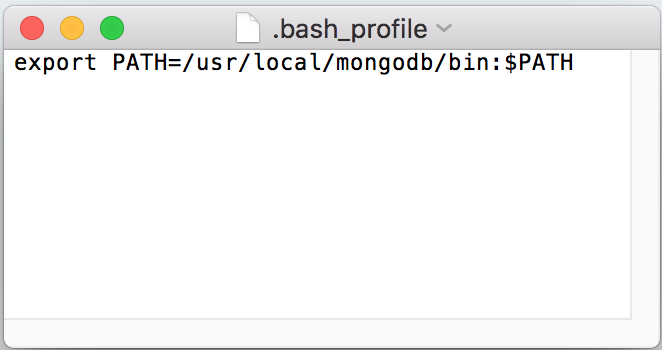
- 保存后关闭窗口,使用命令使配置生效
source ~/.bash_profile
- 使用命令测试配置是否成功
mongod -version

成功输出版本号,说明以上步骤成功完成。如果出现command not found,证明配置失败,解决办法见Mac配置.bash_profile失效。
运行MongoDB
- 在根目录下创建数据库文件夹和日志文件夹
sudo mkdir -p /database/data
sudo mkdir -p /database/log
- 给新建的文件夹开放权限
sudo chown YOUR_USERNAME /database/data sudo chown YOUR_USERNAME /database/log
- 配置mongod.conf文件
在 /usr/local/etc/ 目录下新建 mongod.conf 文件,将上面创建的文件夹配置成mongoDB的数据库路径和日志路径
systemLog: destination: file path: /database/log/mongod.log storage: dbPath: /database/data net: bindIp: 127.0.0.1 port: 27017
- 运行MongoDB
mongod --config /usr/local/etc/mongod.conf // 如果没有创建全局路径 PATH,需要进入以下目录 cd ~
cd /usr/local/xxx/bin //xxx是mongodb安装包的文件夹名 sudo ./mongod
校验MongoDB服务
- 验证mongoDB服务是否已启动
新打开一个终端窗口,输入以下命令:
ps aux | grep -v grep | grep mongod
会显示服务启动事件和启动方式等信息。
- 此时也可以打开浏览器,访问localhost:27017,会出现以下内容:
It looks like you are trying to access MongoDB over HTTP on the native driver port.
连接数据库
- 新打开一个终端,运行以下命令
mongo // 如果没有创建全局路径 PATH,需要进入以下目录 cd ~ cd /usr/local/xxx/bin //xxx是mongodb安装包的文件夹名 sudo ./mongo
出现以下内容,证明成功连接到了数据库

如果出现command not found,证明配置失败,解决办法见Mac配置.bash_profile失效。
断开与数据库的连接及关闭MongoDB服务
在连接数据库和启动MongoDB服务的终端窗口中按下Ctrl+C即可断开数据库连接及关闭MongoDB服务。
-End-

